Aprende a gestionar la memoria de tu Android


La memoria interna de nuestro Android es el lugar donde podemos colocar nuestros archivos y datos. Cada vez que instalamos una aplicación, hacemos una foto o descargamos algún vídeo que nos mandan al WhatsApp, un trozo de este espacio es consumido. Esta semana en Android para Principiantes os mostramos cómo gestionar la memoria y aplicaciones para sacarle el máximo partido a tu Android.

Antes que nada vamos a aclarar que es en concreto la memoria interna. En las tablas de especificaciones siempre está declarada como memoria ROM y casi siempre suelen ser Gibabytes (GB) múltiplos de dos y siempre se dobla la cifra anterior, es decir lo más normal es encontrar 2GB, 4GB, 16GB, 32GB.
La primera vez que uses el teléfono te sorprenderá descubrir que tiene menos memoria disponible de lo que prometía el fabricante. Esto se debe principalmente a que el sistema operativo, Android, ocupa una buena parte de esta memoria. Puede que también el fabricante de nuestro smartphone Android instale de serie unas cuantas aplicaciones y no incluya algunos archivos multimedia (vídeos o música) para poder experimentar un poco con el teléfono desde el primer momento, cosas que también ocupan memoria.
Para comprobar cuánto espacio está ocupando en nuestro smartphone, solo tenemos que echar un vistazo al menú de Almacenamiento dentro de Ajustes. Aquí veremos que es lo que más ocupa espacio y podremos gestionarlo adecuadamente.
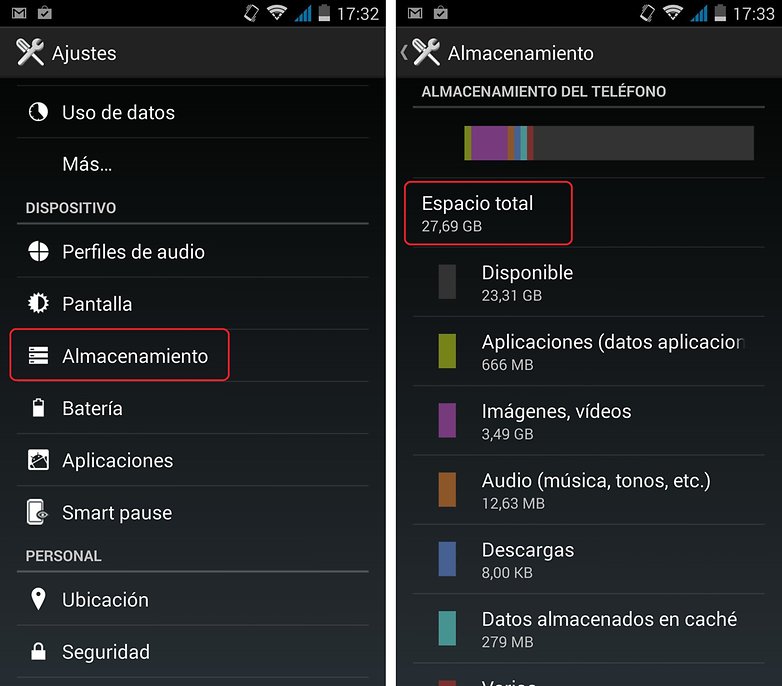
Cómo gestionar la memoria
En el caso de que la memoria esté llena a causa de tener mucha música, muchos vídeos o muchos archivos descargados, la solución para poder liberarla un poco es muy fácil, basta con conectar nuestro smartphone a un ordenador y mover los archivos (sean datos, música, vídeo, etc.) a este.
También es posible que los datos almacenados en el caché sean muy grandes. La memoria caché es una especie de biblioteca donde se van almacenando datos para recuperarlos más tarde. Para poder liberarlos basta con pulsar sobre Datos almacenados en caché y Aceptar, se liberará automáticamente toda la memoria que ocupaba, sólo hay que tener en cuenta que las cosas que había copiadas en el portapapeles se borrarán.
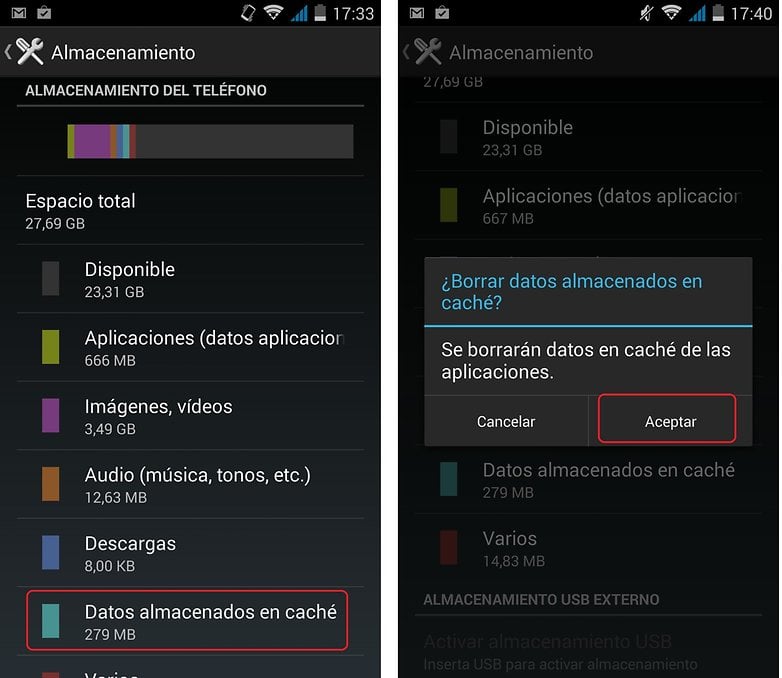
El resto la acción sucede en el menú de Ajustes. En concreto, en el Gestor de Aplicaciones o también llamado, según el dispositivo, simplemente Aplicaciones. Podemos acceder desde Almacenamiento pulsando en Aplicaciones o desde Ajustes hay otra opción que se llama Aplicaciones.
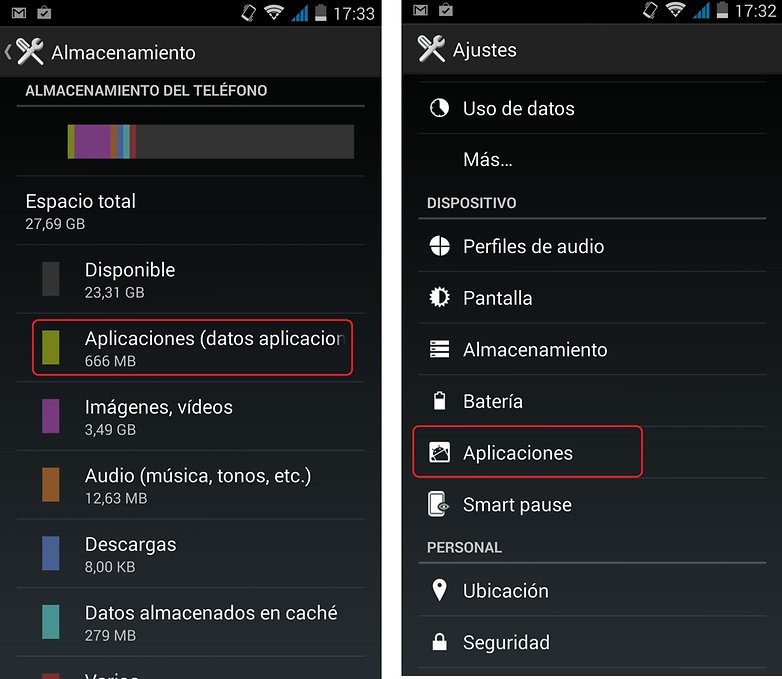
Menú de aplicaciones
Una vez aquí, solo tenemos que obedecer nuestro sentido común y tener tres cosas claras.Uno: Desinstalar va a borrar la aplicación completamente del teléfono. Dos: Borrar datos va a eleminar los datos guardados desde que se instaló la aplicación como los datos de registro (usuario y contaseña) por ejemplo. Y tres: Borrar caché borrará los datos que la aplicación pone en la memoria caché, que puede ser cualquier cosa, aunque casi seguro que es prescindible.
Desinstalar:
No hay mucho más que explicar. Si seleccionamos esta opción eliminamos la aplicación. Obviamente, no es recomendable si es una aplicación que utilizamos.
Borrar datos
A través de esta opción limpiaremos todos los datos de una aplicación. Por ejemplo, si la seleccionamos en Facebook tendremos que introducir las contraseñas de nuevo. Es aconsejable limpiar de vez en cuando pero entendiendo que dependiendo de la aplicación puede ser más perjudicial que beneficioso. Por ejemplo, en juegos se borrarán las partidas guardadas.
Borrar Caché
Aquí también hay que tener cuidado. Es muy bueno eliminar memoria caché de aplicaciones que están ocupando mucho espacio. La memoria caché, como ya he explicado antes, es una especie de biblioteca que va almacenando datos por lo que es bueno borrarla de vez en cuando. Por ejemplo, borrando la memoria caché conseguiremos desbloquear una aplicación que no funcionaba, debido a datos antiguos después de alguna actualización.
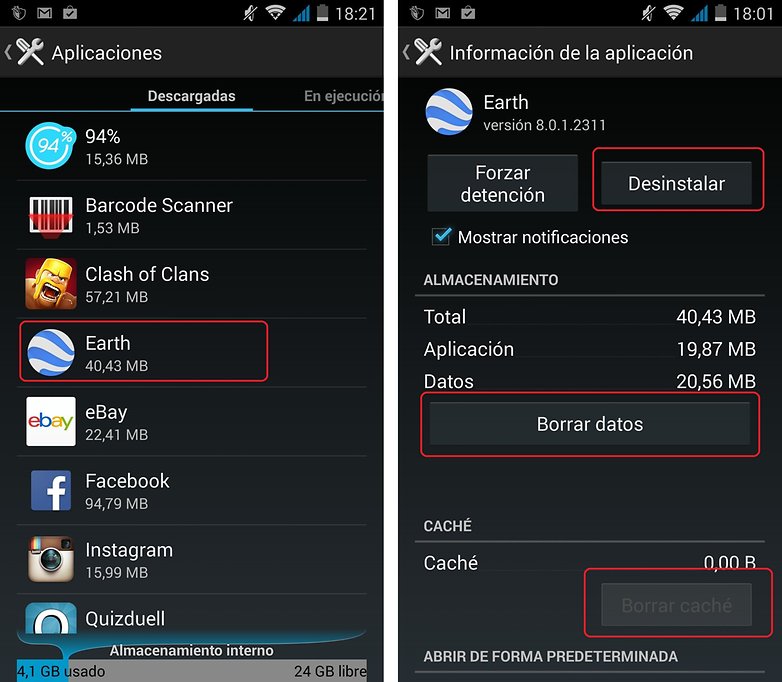
Mover a tarjeta SD
Si además disponemos de una tarjeta microSD en nuestro dispositivo, al lado de la opción Borrar datos, aparecerá la opción de mover a la tarjeta SD. Esta opción te permitirá pasar aplicaciones a la tarjeta SD. Este procedimiento es sencillo para algunas aplicaciones, basta con pulsar sobre la opción y el proceso se hará automáticamente. Pero para otras aplicaciones puede ser un poco complicado o incluso imposible hacerlo a menos que tengas permisos root. Aquí te dejo una pequeña guía de como gestionar tu tarjeta SD.
Cualquiera de estas opciones nos ayudará a optimizar el funcionamiento de nuestro Android liberando espacio en la memoria interna para nuevas descargas, actualizaciones, etc.
¿Eres ya un maestro vaciando la memoria o se te atasca de vez en cuando?








en almacenamiento hay un icono o no se como decirlo que dice varios,pinchas eso y se despliega una lista que dice archivos varios ,MI PREGUNTA ES ,puedo seleccionar todo y borrarlos o afecta el funcionamiento del celular
el mio es un sony xperia m2
son archivos adicionales de tus aplicaciones, no afecta al teléfono pero sí a tus juegos y/o apps
GRACIAS MUY BUENA INFORMACION
yo borro la memoria cache,pero despues hay otra cosa que dice varios ,tambien se puede elegir todo y borrarlo ,o perjudica el funcionamiento del celular
Tengo una tableta de 8 GB se memoria interna, pero sólo 500mb de memoria interna para aplicaciones . Tuve que rootearla para poder usar Link2sd y de esta manera poder instalar más aplicaciones en la memoria externa, porque esos 500mb se iban rapidísimo. Pero he notado, que las aplicaciones que tengo en la tarjeta se ponen lentas. Mi pregunta es: hay alguna manera de modificar la memoria interna para aplicaciones de 500mb a 2GB por ejemplo? Gracias
Disculpad la pregunta, pero... ¿Quién es Luis Ortega? ¿Es nuevo en el equipo?
Mi teléfono posee memoria externa, y en ella mantengo la mayoría (si es que no todos) los archivos multimedia y documentos. Siempre trato de tener un par de gigas libres ante cualquier eventualidad y respaldo mis cosas en la nube o PC para sentirme libre de borrar cuando sea necesario.
Buen articulo, como siempre, en lo personal, en mi memoria micro sd es donde gestiono o tengo todos mis archivos(fotos, videos, musica etc) incluso algunos datos obb de los juegos, pero mayormente en la memoria interna, la dejo para todas las aplicaciones que uso dia a dia, saludos.